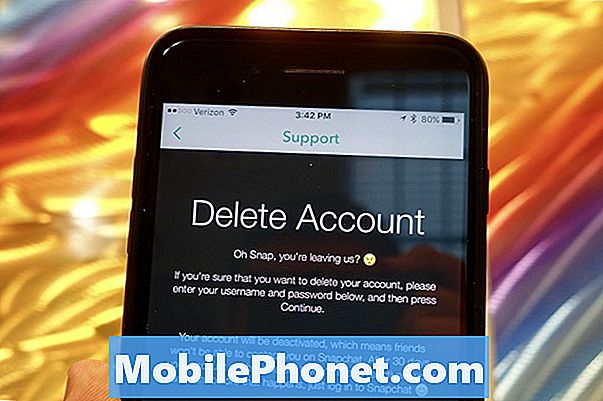Üdvözöljük a Samsung # GalaxyS4, amely nem fogad hívásokat és egyéb kapcsolódó problémákat, megoldására koncentrált hibaelhárítási sorozatunkban. A sorozat ezen legújabb részében több olyan hívásproblémát fogunk megoldani, amelyet olvasóink küldtek nekünk. Mi nyújtjuk a #Samsung eszközön a problémamegoldáshoz szükséges legjobb lépéseket, amelyek remélhetőleg megoldást eredményeznek.

Az S4 nem fogad hívásokat
Probléma: A telefonom nem fogad hívásokat. Egyenesen a hangpostára megy. Hívhatnék. Megpróbáltam kikapcsolni a hívásátirányítást / átirányítást, de ez nem engedi. Azt mondja, hogy hiba történt, és „nem tudja kikapcsolni a hívásátirányítást, ha foglalt. Az üzemeltető nem támogatja. ” De ahol a hívásátirányítás azt mondja, ki is mondja. Azt is észrevettem, hogy nincs lehetőségem a hanghívásra. Ha rákattintok a hívásátirányításra, akkor egyenesen hozzá megy, és kikapcsol, de ahol elfoglalt, megválaszolatlan és elérhetetlen állapotban van, akkor ott van a hangposta számom, és nem engedi letiltani. Kérem, segítsen.
Megoldás: Ebben a helyzetben először meg kell vizsgálnia, hogy a problémát a telefonjára telepített alkalmazás okozza-e. Ennek ellenőrzéséhez indítsa el a telefont csökkentett módban.
- Kapcsolja ki a készüléket.
- Tartsa nyomva a Bekapcsológombot.
- Amikor a „Samsung Galaxy S4” megjelenik a képernyőn, engedje fel a Bekapcsológombot.
- A bekapcsológomb felengedése után nyomja meg és tartsa lenyomva a Hangerő csökkentése gombot.
- Tartsa lenyomva a Hangerő csökkentése gombot, amíg a készülék befejezi az újraindítást.
- A csökkentett mód megjelenik a képernyő bal alsó sarkában.
- Engedje el a Hangerő csökkentése gombot, amikor a Csökkentett módot látja.
Hívjon valakit, amíg a telefonja ebben a módban van. Ha a probléma már nem fordul elő, akkor valószínűleg egy alkalmazás okozza. Tudja meg, mi ez az alkalmazás, és távolítsa el. Próbálja meg ellenőrizni a legutóbb telepített alkalmazásokat a probléma előfordulása előtt.
Ha azonban a probléma továbbra is fennáll, javasoljuk, hogy készítsen biztonsági másolatot a telefon adatairól, és végezze el a gyári visszaállítást.
- Kapcsolja ki a készüléket.
- Nyomja meg és tartsa lenyomva egyszerre a következő három gombot: Hangerő növelése, Otthoni gomb, Bekapcsológomb.
- Amikor a telefon rezeg, engedje fel a Bekapcsológombot, de továbbra is nyomja meg és tartsa lenyomva a Hangerő növelése és a Kezdőlap gombot.
- Amikor megjelenik az Android rendszer-helyreállítási képernyő, engedje fel a Hangerő növelése és a Kezdőlap gombokat.
- Nyomja meg többször a Hangerő csökkentése gombot az „adatok törlése / gyári beállítások visszaállítása” kiemeléséhez.
- A kiválasztáshoz nyomja meg a Bekapcsológombot.
- Nyomja meg a Hangerő csökkentése gombot, amíg az „összes felhasználói adat törlése” kijelölésre kerül.
- Nyomja meg a Bekapcsológombot a master reset kiválasztásához és elindításához.
- Amikor a fő visszaállítás befejeződött, a „Rendszer újraindítása most” kiemelésre kerül.
- A készülék újraindításához nyomja meg a Bekapcsológombot.
Az S4 lefagy, amikor hívásokat kezdeményez vagy fogad
Probléma:Több probléma, fagyás hívás kezdeményezése vagy fogadása közben, a kamera nem tudja elindítani az alkalmazásokat. A Bluetooth nem működik. Csak egy hétig volt ez a frissítés, próbáltam törölni a gyorsítótárat az alkalmazáskezelőben és az indító menüben. Kérem, segítsen.
Megoldás: Úgy tűnik, hogy a frissítés okozhat bizonyos problémákat az eszközén. A legtöbb ilyen esetben a tettes a régi szoftververzió régi adatai, amelyeket a frissítési folyamat során nem távolítottak el teljesen az eszközről.Ez most konfliktusokat okoz az új szoftverfrissítéssel. Ennek megoldásához gyári beállításokat kell visszaállítania. A folytatás előtt feltétlenül készítsen biztonsági másolatot a telefon adatairól.
- Kapcsolja ki a készüléket.
- Nyomja meg és tartsa lenyomva egyszerre a következő három gombot: Hangerő növelése, Otthoni gomb, Bekapcsológomb.
- Amikor a telefon rezeg, engedje fel a Bekapcsológombot, de továbbra is nyomja meg és tartsa lenyomva a Hangerő növelése és a Kezdőlap gombot.
- Amikor megjelenik az Android rendszer-helyreállítási képernyő, engedje fel a Hangerő növelése és a Kezdőlap gombokat.
- Nyomja meg többször a Hangerő csökkentése gombot az „adatok törlése / gyári beállítások visszaállítása” kiemeléséhez.
- A kiválasztáshoz nyomja meg a Bekapcsológombot.
- Nyomja meg a Hangerő csökkentése gombot, amíg az „összes felhasználói adat törlése” kijelölésre kerül.
- Nyomja meg a Bekapcsológombot a master reset kiválasztásához és elindításához.
- Amikor a fő visszaállítás befejeződött, a „Rendszer újraindítása most” kiemelésre kerül.
- A készülék újraindításához nyomja meg a Bekapcsológombot.
S4 Nincs hang hívások közben
Probléma: Miután egy ideig használom a telefonom, nem engedi, hogy halljam a telefonhívásokat. Olyan hívásra fogok válaszolni, amelyet nem hallok, és ők sem hallanak engem. Van egy Bluetooth streamerem, amelyet a hallókészülékemmel használok, ha ezt bekapcsolom, minden jól működik. Bevettem a telefont, és új Sim kártyát tettek a telefonba, és egy napig működött. Visszavettem, és a srác kivette az akkumulátort, és működött. Azt mondta nekem, hogy ezt legalább hetente egyszer meg kell tennem. Az első srác azt mondta nekem, hogy szereznem kell egy új telefont. Ez a második telefon, amelyet e szerződés alapján kaptam. Most lejárt a garancia. Szeretem a telefont, és ez a probléma éppen 3 hete kezdődött, különben mindig is működött, úgy értem.
Megoldás: Úgy tűnik, hogy a probléma megoldódik, amikor a telefon újraindul. Ebben az esetben a probléma szoftveres lehet.
A legfontosabb dolog, amit el kell tennie, el kell különítenie minden olyan harmadik féltől származó alkalmazást, amely okozhatja ezt a problémát. Ehhez csökkentett módban kell elindítania a telefont.
- Kapcsolja ki a készüléket.
- Tartsa nyomva a Bekapcsológombot.
- Amikor a „Samsung Galaxy S4” megjelenik a képernyőn, engedje fel a Bekapcsológombot.
- A bekapcsológomb felengedése után nyomja meg és tartsa lenyomva a Hangerő csökkentése gombot.
- Tartsa lenyomva a Hangerő csökkentése gombot, amíg a készülék befejezi az újraindítást.
- A csökkentett mód megjelenik a képernyő bal alsó sarkában.
- Engedje el a Hangerő csökkentése gombot, amikor a Csökkentett módot látja.
Próbáljon hívást kezdeményezni ebben a módban. Ha a probléma nem fordul elő, akkor valószínűleg a telefonjára telepített alkalmazás okozza. Tudja meg, mi ez az alkalmazás, és távolítsa el.
Ha a probléma még csökkentett módban is fennáll, akkor törölnie kell a készülék gyorsítótár-partícióját.
- Kapcsolja ki a készüléket.
- Nyomja meg és tartsa lenyomva egyszerre a következő három gombot: Hangerő növelése, Otthoni gomb, Bekapcsológomb
- Amikor a telefon rezeg, engedje el a Bekapcsológombot, de továbbra is nyomja meg és tartsa lenyomva a Hangerő fel gombot és a Kezdőlap gombot.
- Amikor megjelenik az Android rendszer-helyreállítási képernyő, engedje fel a Hangerő növelése és a Kezdőlap gombokat.
- A hangerő csökkentése gomb megnyomásával jelölje ki a „wipe cache partition” elemet.
- A kiválasztáshoz nyomja meg a Bekapcsológombot.
- A gyorsítótár törlésének befejezése után nyomja meg a Bekapcsológombot a rendszer újraindításához.
- A kiválasztáshoz nyomja meg a Bekapcsológombot. A telefon automatikusan újraindul a gyorsítótár törlése után.
Ha a probléma nem oldódik meg, akkor biztonsági másolatot kell készítenie a telefon adatairól, és vissza kell állítania a gyári adatokat.
- Kapcsolja ki a készüléket.
- Nyomja meg és tartsa lenyomva egyszerre a következő három gombot: Hangerő növelése, Otthoni gomb, Bekapcsológomb.
- Amikor a telefon rezeg, engedje fel a Bekapcsológombot, de továbbra is nyomja meg és tartsa lenyomva a Hangerő növelése és a Kezdőlap gombot.
- Amikor megjelenik az Android rendszer-helyreállítási képernyő, engedje fel a Hangerő növelése és a Kezdőlap gombokat.
- Nyomja meg többször a Hangerő csökkentése gombot az „adatok törlése / gyári beállítások visszaállítása” kiemeléséhez.
- A kiválasztáshoz nyomja meg a Bekapcsológombot.
- Nyomja meg a Hangerő csökkentése gombot, amíg az „összes felhasználói adat törlése” kijelölésre kerül.
- Nyomja meg a Bekapcsológombot a master reset kiválasztásához és elindításához.
- Amikor a fő visszaállítás befejeződött, a „Rendszer újraindítása most” kiemelésre kerül.
- A készülék újraindításához nyomja meg a Bekapcsológombot.
S4 Hangos hívások közben hallott visszhang
Probléma: Amióta a hibás telefonom helyett újdonságként kaptam a telefont, bárki, akit hívok, vagy aki hív, panaszkodik, hogy visszhangként hallhatja magát, és ennek nagyon hangos visszhangja. Az egyetlen munkám az, hogy amikor a hívást a hangszóró telefonjára hajtom, a visszhang eltűnik. Ez azonban nem praktikus a mindennapi életben. Felhívjuk figyelmét, hogy a telefon egy Galaxy S4 aktív. Üdvözlettel
Megoldás: A legtöbb ember, aki tapasztalta ugyanezt a problémát, a telefon tokjának tulajdonítja. Ha nem megfelelően van csatlakoztatva, és így elzárja a második mikrofon útját, akkor visszhang hallható. Próbálja meg elővenni a telefon borítását, majd hívjon fel valakit. Ellenőrizze, hogy a visszhang továbbra is fennáll-e. Ha nem, akkor a borító okozhatja a problémát. Gondoskodjon róla, hogy megfelelően szerelje be a borítót, vagy ha telefontokot használ, akkor mindenképpen vegye ki.
Egy másik hibaelhárítási lépés a telefon zajcsökkentési funkciójának letiltása, mivel vannak olyan esetek, amikor ez okozza a problémát.
- Lépjen a Beállítás elemre
- Lépjen a Saját eszköz fülre
- Nyissa meg a „Hívás” lehetőséget
- A „Csengőhang és hangbeállítások” alatt tiltsa le a „Zajcsökkentés” lehetőséget
Ha a probléma továbbra is fennáll, próbálja meg ellenőrizni, hogy egy adott helyen jelentkezik-e. Ha mégis, akkor ez egy hálózattal kapcsolatos probléma lehet. Azt is ellenőriznie kell, hogy a probléma akkor jelentkezik-e, amikor másik SIM-kártyát helyez a telefonba.
Végül annak ellenőrzéséhez, hogy a telefonszoftver okozza-e ezt a problémát, készítsen biztonsági másolatot a telefon adatairól, és végezze el a gyári visszaállítást.
- Kapcsolja ki a készüléket.
- Nyomja meg és tartsa lenyomva egyszerre a következő három gombot: Hangerő növelése, Otthoni gomb, Bekapcsológomb.
- Amikor a telefon rezeg, engedje fel a Bekapcsológombot, de továbbra is nyomja meg és tartsa lenyomva a Hangerő növelése és a Kezdőlap gombot.
- Amikor megjelenik az Android rendszer-helyreállítási képernyő, engedje fel a Hangerő növelése és a Kezdőlap gombokat.
- Nyomja meg többször a Hangerő csökkentése gombot az „adatok törlése / gyári beállítások visszaállítása” kiemeléséhez.
- A kiválasztáshoz nyomja meg a Bekapcsológombot.
- Nyomja meg a Hangerő csökkentése gombot, amíg az „összes felhasználói adat törlése” kijelölésre kerül.
- Nyomja meg a Bekapcsológombot a master reset kiválasztásához és elindításához.
- Amikor a fő visszaállítás befejeződött, a „Rendszer újraindítása most” kiemelésre kerül.
- A készülék újraindításához nyomja meg a Bekapcsológombot.
Ha a fenti hibaelhárítási lépések nem oldják meg a problémát, akkor ez valószínűleg hardverrel kapcsolatos probléma lehet. Vigye a telefont egy hivatalos szervizközpontba, és ellenőrizze.
Vegyen részt velünk
Bátran küldje el nekünk kérdéseit, javaslatait és problémáit, amelyekkel találkozott az Android telefon használata közben. Minden olyan Android-eszközt támogatunk, amely ma elérhető a piacon. És ne aggódjon, egyetlen fillért sem számítunk fel kérdéseire. Vegye fel velünk a kapcsolatot ezen az űrlapon keresztül. Minden kapott üzenet elolvasása nem garantálja a gyors választ. Ha tudtunk segíteni Önnek, kérjük, segítsen nekünk a hír terjesztésében, megosztva hozzászólásainkat barátaival.